
- •Тихомиров Владимир Олегович
- •Введение в Linux
- •Цели и назначение курса
- •Условные обозначения
- •Условные обозначения (2)
- •Основные особенности Linux
- •Основные особенности Linux (2)
- •Ядро, дистрибутивы
- •Режимы работы
- •X-терминал
- •Синтаксис команд
- •Синтаксис команд (2)
- •Синтаксис команд (3)
- •Введение в Linux
- •Редактирование командной строки
- •Редактирование командной строки (2)
- •Буфер команд, команда history
- •Буфер команд, команда history (2)
- •Автодополнение команд и имен файлов
- •Автодополнение команд и имен файлов (2)
- •Справочная система Linux
- •Справочная система Linux (2)
- •Справочная система Linux (3)
- •Справочная система Linux (4)
- •Справочная система Linux (5)
- •Справочная система Linux (6)
- •Справочная система Linux (7)
- •Введение в Linux
- •Имена файлов и каталогов
- •Имена файлов и каталогов (2)
- •Имена файлов и каталогов (3)
- •Имена файлов и каталогов (4)
- •Навигация по файловой системе
- •Навигация по файловой системе (2)
- •Навигация по файловой системе (3)
- •Список файлов, команда ls
- •Список файлов, команда ls (3)
- •Список файлов, команда ls (4)
- •Введение в Linux
- •Права доступа к файлам
- •Права доступа к файлам (2)
- •Права доступа к файлам (2)
- •Права доступа к файлам (3)
- •Права доступа к файлам (4)
- •Создание, копирование, удаление файлов и
- •Создание, копирование, удаление файлов и
- •Создание, копирование, удаление файлов и
- •Создание, копирование, удаление файлов и
- •Введение в Linux
- •Ссылки
- •Ссылки (2)
- •Ссылки (3)
- •Ссылки (4)
- •Просмотр текста в файлах и потоках
- •Просмотр текста в файлах и потоках (2)
- •Перенаправление ввода-вывода
- •Перенаправление ввода-вывода (2)
- •Перенаправление ввода-вывода (3)
- •Перенаправление ввода-вывода (4)
- •Введение в Linux
- •Конвейер
- •Конвейер (2)
- •Архивирование файлов и каталогов
- •Архивирование файлов и каталогов (2)
- •Архивирование файлов и каталогов (3)
- •Архивирование файлов и каталогов (4)
- •Поиск файлов
- •Поиск файлов (2)
- •Поиск файлов (3)
- •Поиск файлов (4)
- •Поиск файлов (5)
- •Введение в Linux
- •Работа с внешними носителями
- •Работа с внешними носителями (2)
- •Работа с внешними носителями (3)
- •Работа с внешними носителями (4)
- •Работа с внешними носителями (5)
- •Разные команды для работы с файлами
- •Разные команды для работы с файлами (2)
- •Разные команды для работы с файлами (3)
- •Разные команды для работы с файлами (4)
- •Введение в Linux
- •Редактор vi
- •Редактор vi (2)
- •Редактор vi (3)
- •Редактор pico
- •Редактор pico (2)
- •Редактор emacs
- •Редактор emacs (2)
- •Редактор emacs (3)
- •Редактор emacs (4)
- •Редактор emacs (5)
- •Редактор emacs (6)
- •Редактор emacs (7)
- •Редактор emacs (8)
- •Редактор emacs (9)
- •Редактор emacs (10)
- •Введение в Linux
- •Командные оболочки
- •Переменные окружения
- •Переменные окружения (2)
- •Переменные окружения (3)
- •Переменные окружения (4)
- •Переменные окружения (5)
- •Переменные окружения (6)
- •Переменные окружения (7)
- •Псевдонимы
- •Псевдонимы (2)
- •Введение в Linux
- •Настройка Х-окружения
- •Настройка Х-окружения (2)
- •Настройка Х-окружения (3)
- •Настройка Х-окружения (4)
- •Настройка Х-окружения (5)
- •Настройка Х-окружения (6)
- •Настройка Х-окружения (7)
- •Сценарии автозагрузки
- •Сценарии автозагрузки (2)
- •Сценарии автозагрузки (3)
- •Сценарии автозагрузки (4)
- •Сценарии автозагрузки (5)
- •Сценарии автозагрузки (6)
- •Сценарии автозагрузки (7)
- •Введение в Linux
- •Процессы
- •Процессы (2)
- •Процессы (3)
- •Процессы (4)
- •Процессы (5)
- •Задания
- •Задания (2)
- •Задания (3)
- •Пользователи
- •Пользователи (2)
- •Информация о системе
- •Введение в Linux
- •Компиляция программ
- •Компиляция программ (2)
- •Компиляция программ (3)
- •Компиляция программ (4)
- •Компиляция программ (5)
- •Компиляция программ (6)
- •Компиляция программ (7)
- •Статические библиотеки
- •Статические библиотеки (2)
- •Загружаемые библиотеки
- •Загружаемые библиотеки (2)
- •Загружаемые библиотеки (3)
- •Загружаемые библиотеки (4)
- •Команда make
- •Введение в Linux
- •Исполнение программ
- •Исполнение программ (2)
- •Исполнение программ (3)
- •Исполнение программ (4)
- •Исполнение программ (5)
- •Исполнение программ (6)
- •Сценарии
- •Сценарии (2)
- •Сценарии (3)
- •Сценарии (4)
- •Сценарии (5)
- •Введение в Linux
- •Работа на удаленном компьютере
- •Работа на удаленном компьютере (2)
- •Работа на удаленном компьютере (3)
- •Работа на удаленном компьютере (4)
- •Работа на удаленном компьютере (5)
- •Обмен файлами между компьютерами
- •Обмен файлами между компьютерами (2)
- •Обмен файлами между компьютерами (3)
- •Обмен файлами между компьютерами (4)
- •Обмен файлами между компьютерами (5)
- •Введение в Linux
- •Просмотр Web страниц
- •Просмотр Web страниц (2)
- •Работа с электронной почтой
- •Работа с электронной почтой (2)
- •Работа с электронной почтой (3)
- •Работа с электронной почтой (4)
- •Работа с электронной почтой (5)
- •Работа с электронной почтой (6)
- •Работа с электронной почтой (7)
- •Работа с электронной почтой (8)
- •Печать в Linux
- •Печать в Linux (2)
- •Печать в Linux (3)
- •Введение в Linux
- •Русификация в Linux
- •Русификация в Linux (2)
- •Русификация в Linux (3)
- •Русификация в Linux (4)
- •Русификация в Linux (5)
- •Русификация в Linux (6)
- •Русификация в Linux (7)
- •Программы для работы с графикой
- •Программы для работы с графикой (2)
- •Офисные программы
- •Офисные программы (2)
- •Офисные программы (3)

Справочная система Linux
Для многих команд можно быстро получить краткую справку по их использованию, набрав в командной строке:
command --help
Это бывает полезно, когда вы знаете, что именно делает данная команда, но забыли, как задается какая-либо ее опция или параметр.
Описания большинства команд системы хранятся в виде так называемых manual pages (справочные страницы). Справку по использованию команды command можно получить, набрав:
man [n] command
где n - необязательный параметр, указывающий на раздел справочных страниц.
Справочные страницы делятся на разделы по темам: в первый раздел отнесены обычные команды, во второй – описание системных функций и т.д. Если опция n опущена, будет вызвана справочная страница из раздела с наименьшим номером.
В.Тихомиров "Введение в Linux" |
21 |
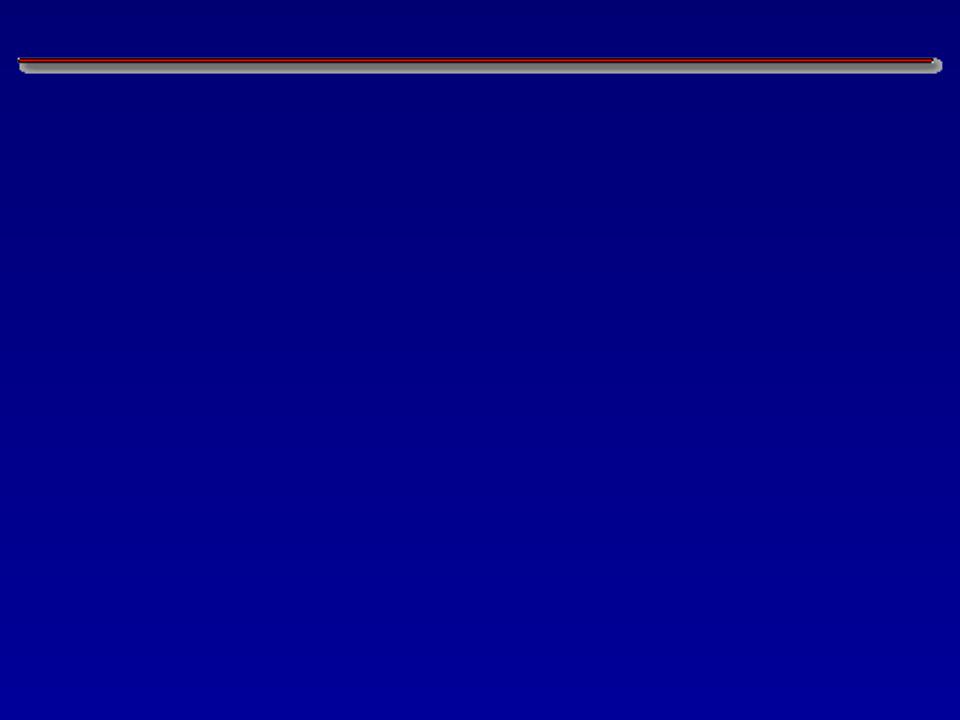
Справочная система Linux (2)
Выполнив команду man (MANual), мы попадаем в режим просмотра справочной страницы соответствующей команды command. Основа навигации по странице такова: нажав клавишу <space> на клавиатуре, мы продвигаемся по справочной странице вперед, нажав клавишу <b> - назад. Если справка велика по объему, могут оказаться полезными функции поиска: /pattern ищет первое появление буквосочетания pattern в тексте страницы по направлению вперед, а ?pattern - по направлению назад. Чтобы выйти из режима просмотра справочной страницы, нажмите клавишу <q>.
Команда man используется и для поиска команд по заданному ключевому слову. Например, мы хотим найти команду, способную конвертировать графический файл из pbm (Portable Bitmap) в Postscript формат. Тогда поиск соответствующей команды можно задать, набрав:
man -k pbm
или:
man -k postscript
В.Тихомиров "Введение в Linux" |
22 |
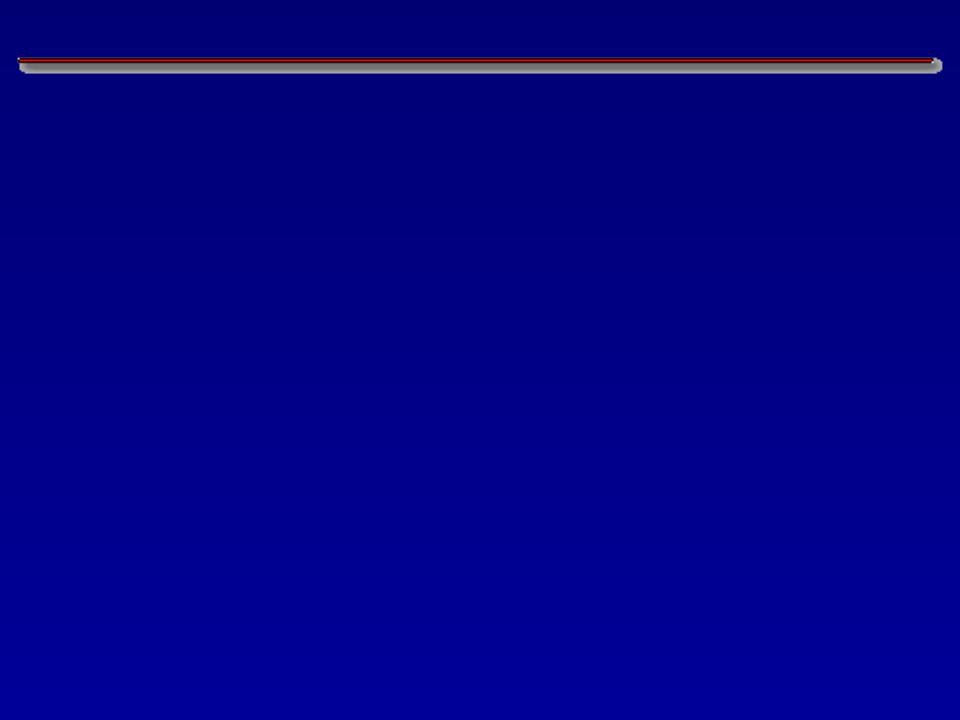
Справочная система Linux (3)
Первая из приведенных выше команд выведет на экран список всех команд в системе, в описании которых присутствует ключевое слово pbm, а вторая - ключевое слово postscript (здесь мы имеем дело с редким в мире Linux исключением, когда регистр букв в ключевом слове несущественен). Вместе с именем команд будет дано их очень краткое описание.
Используя фильтр grep (см. далее), можно задать более сложный алгоритм поиска. Например, командой
man -k pbm | grep -i postscript
задается поиск всех команд, в которых присутствуют как ключевое слово pbm, так и слово postscript.
Если необходимо быстро узнать, содержит ли справочная страница команды command некое слово pattern, наберите
man command | grep -i pattern
В.Тихомиров "Введение в Linux" |
23 |
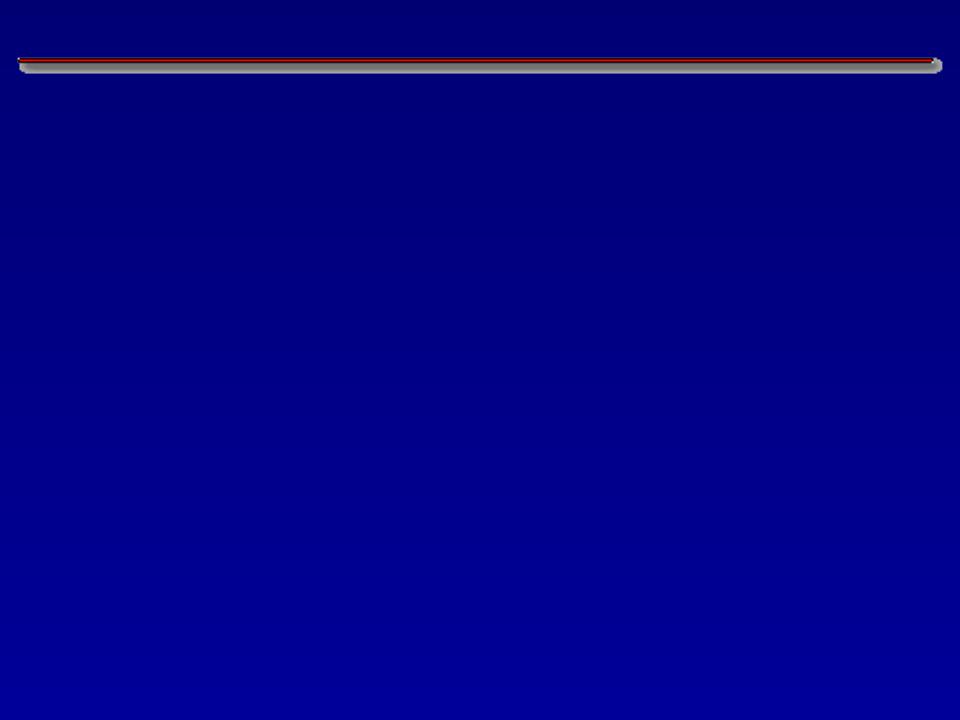
Справочная система Linux (4)
При этом pattern может и не являться ключевым словом команды. Просто если буквосочетание pattern встречается в тексте справочной страницы, то на экран будут выведены все строки, содержащие этот образец.
Обратите внимание на разделы FILES и SEE ALSO, которые расположены в конце справочной страницы команды. Там указаны файлы, имеющие отношение к данной команде (если такие существуют), а также другие команды в системе на схожую тему
Многие справочные страницы весьма велики по своему объему. В таком случае бывает удобно получить соответствующий текст в виде файла для того, чтобы потом просматривать его в каком-либо редакторе или распечатать текст на принтере. Следующий пример показывает, как сохранить справочную страницу программы-оболочки bash в виде текстового файла bash.txt:
man bash | col -b > bash.txt
В.Тихомиров "Введение в Linux" |
24 |
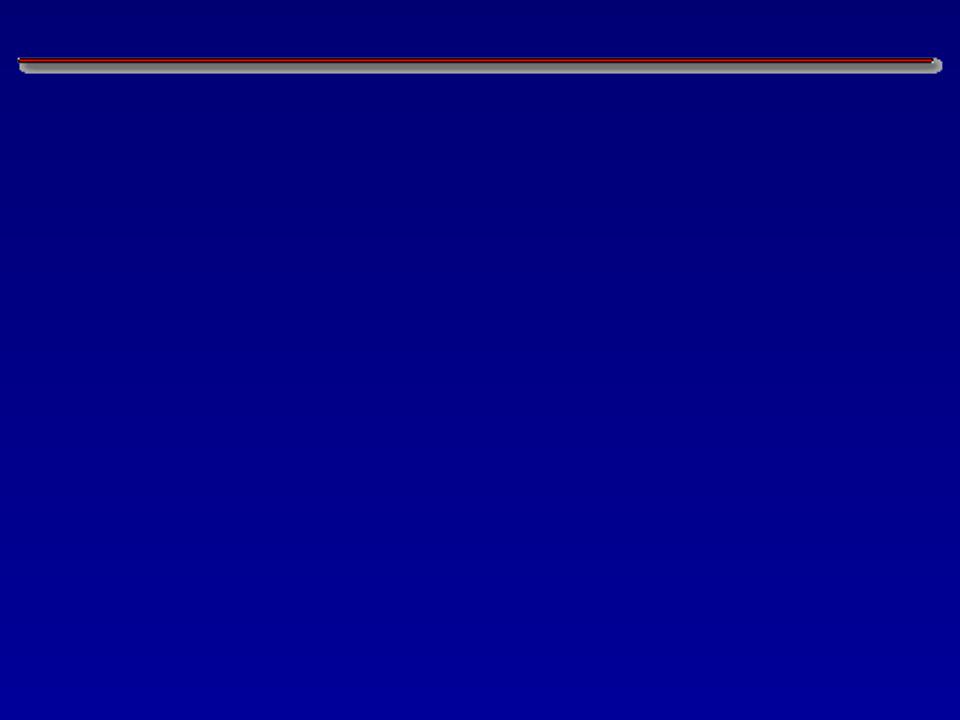
Справочная система Linux (5)
Команда xman - графический интерфейс к справочным страницам. Удобна тем, что представляет собой отсортированный по разделам полный список команд, системных функций, файлов и т.д.
Другим источником помощи по использованию команд и программ Linux является команда info. Введенная без параметров, она открывает навигацию по доступным info pages (информационным страницам) различных команд и программ. Выделив клавишами < >, < > или <Tab> интересующую нас команду и нажав <Enter>, мы войдем в справочную систему info для данной команды. Того же эффекта можно добиться, если сразу ввести в командной строке:
info command
Система организации info-страниц является гипертекстовой. Клавиша <n> переместит нас на следующую страницу документа, клавиша <p> вернет на предыдущую, а <u> - передвинет на один уровень вверх в
документации. Выйти из системы info можно, нажав <q>.
В.Тихомиров "Введение в Linux" |
25 |
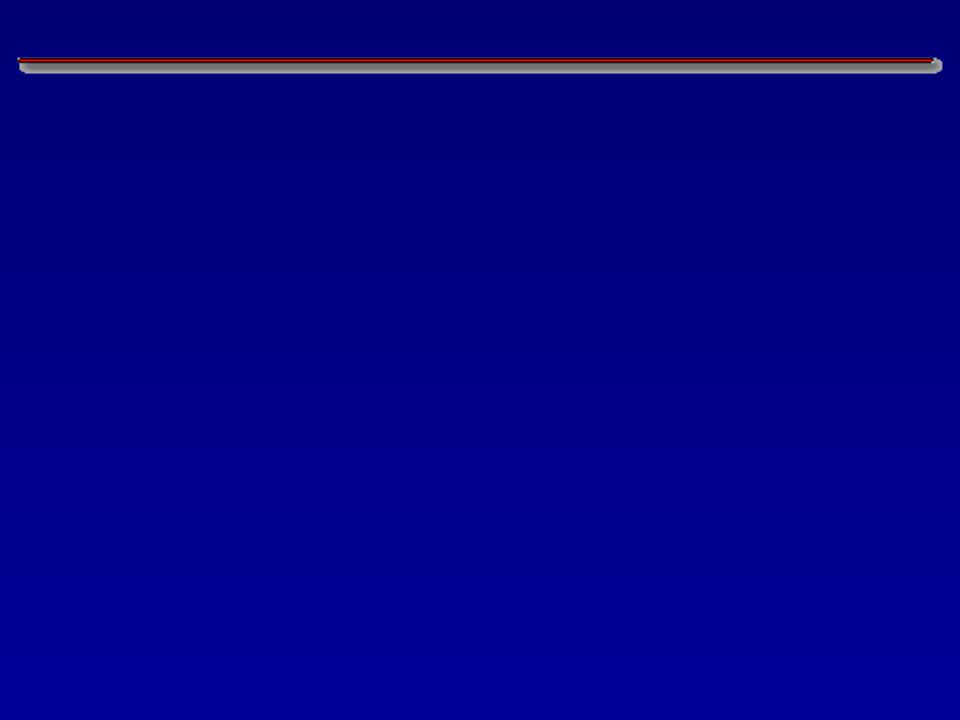
Справочная система Linux (6)
Содержимое info-страниц для некоторых команд повторяет содержимое справочных страниц, но иногда информационные страницы дают более подробную и более точную информацию о команде. К тому же система info лучше структурирована. К ней удобнее обращаться, когда вас интересует не отдельная команда Linux, а какой-то более общий круг вопросов, например - набор команд для работы с библиотеками откомпилированных программ.
Часть команд относится к так называемым внутренним (internal) командам командной оболочки (shell), в которой они выполняются. Например, к внутренним относится команда cd с помощью которой можно сменить текущий каталог. Информация о внутренних командах содержится в справочной странице соответствующей оболочки.
Для некоторых команд и программ, установленных на компьютере, справочные и/или информационные страницы могут отсутствовать. С другой стороны, справочная информация касается не только команд, но и системных функций (второй раздел справочных страниц) или системных файлов (пятый раздел).
В.Тихомиров "Введение в Linux" |
26 |
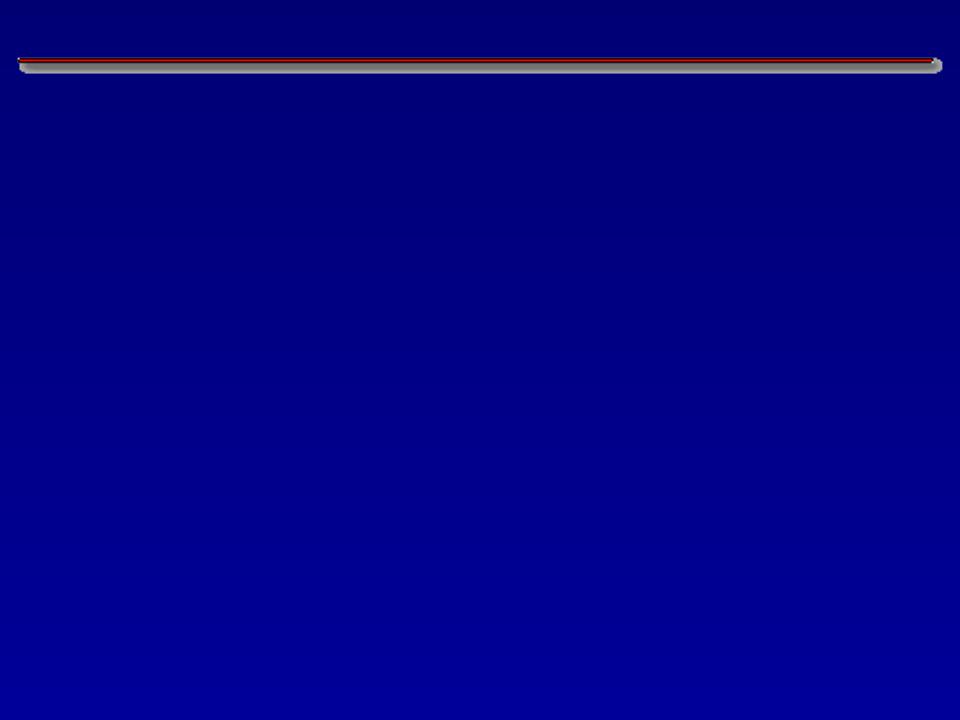
Справочная система Linux (7)
Программы графических оболочек типа GNOME или KDE имеют собственную справочную систему.
Многие пакеты программ, а также различные комплексные вопросы освещены в документации, представленной в текстовом или HTML форматах. Среди подобной документации отметим так называемые HOWTO страницы. Например, Emacs HOWTO описывает работу редактора еmacs, Security HOWTO освещает вопросы, связанные с компьютерной безопасностью и т.д. HOWTO файлы удобнее всего
просматривать с помощью браузера типа Netscape. Файлы с документацией в текстовом или HTML форматах обычно находятся в каталогах /usr/doc, /usr/share/doc, /usr/doc/HOWTO или /usr/doc/HTML
Огромное количество документации можно найти в Интернете. Отметим: http://www.tldp.org - сайт Linux Documentation Project http://www.linux.org.ru/books - обширная документация по Linux на русском языке
В.Тихомиров "Введение в Linux" |
27 |
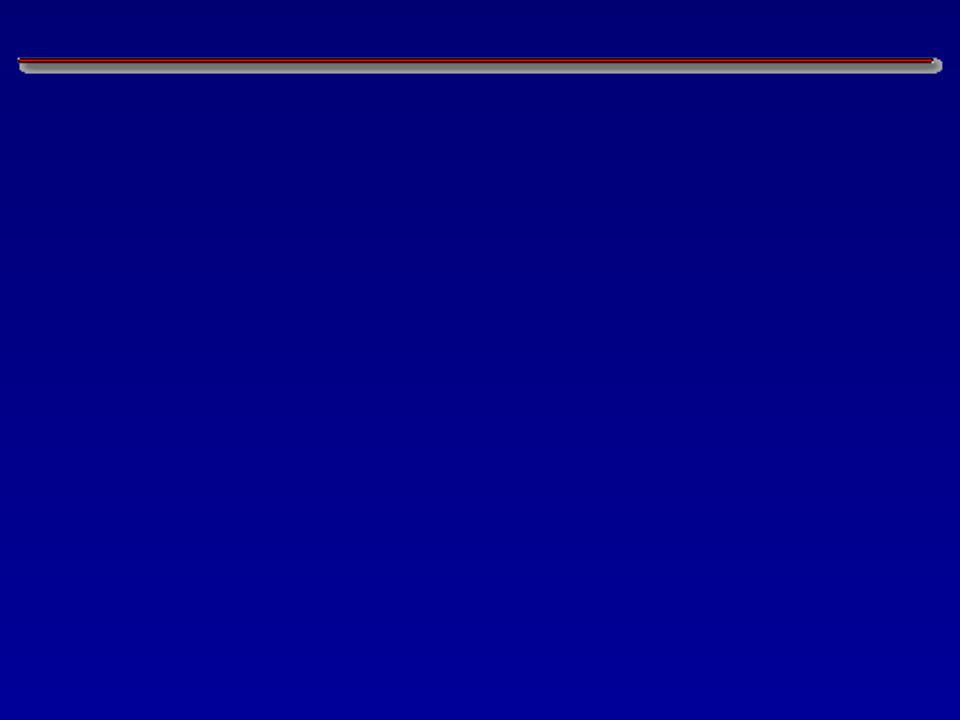
Введение в Linux
Занятие третье
Имена файлов и каталогов
Навигация по файловой системе
Список файлов, команда ls
В.Тихомиров "Введение в Linux" |
28 |
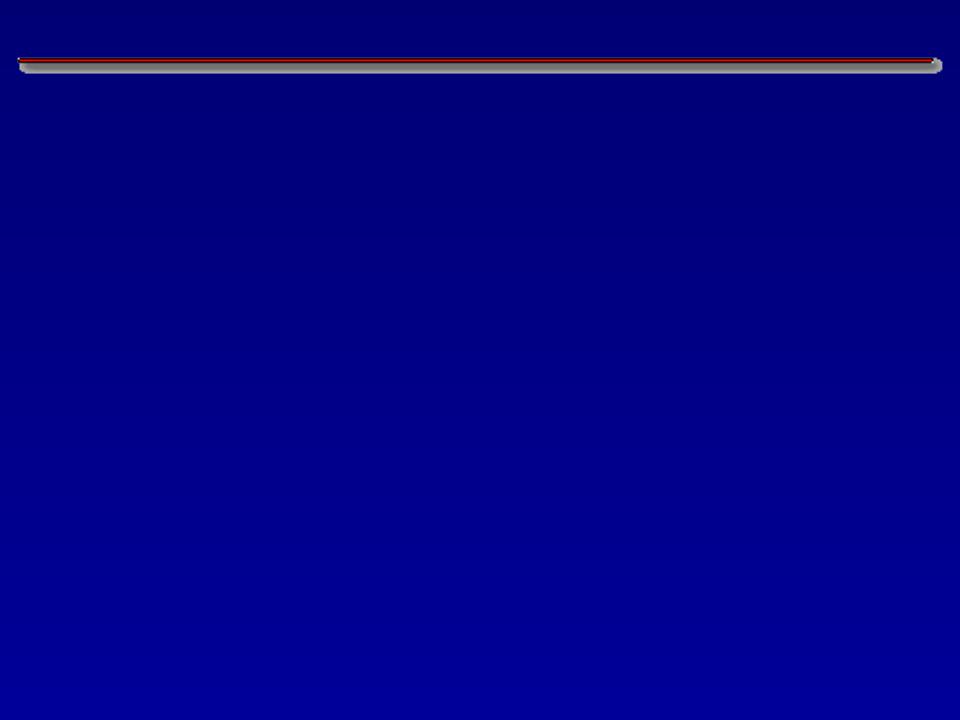
Имена файлов и каталогов
Файловая система в Linux имеет иерархическую структуру: файлы вложены в каталоги (то же, что и папка в Windows), которые могут быть вложены в другие каталоги. Однако имена дисков в явном виде отсутствуют, а существует только один корневой каталог, обозначаемый символом “/”. В корневом каталоге расположены все остальные каталоги. Например, в каталогах /bin, /usr и /lib содержится большинство программ и библиотек системы. В каталоге /etc расположены файлы и каталоги, связанные с настройками различных программ. Каталог /tmp служит для хранения временных файлов, а в каталоге /home содержатся домашние каталоги пользователей.
В.Тихомиров "Введение в Linux" |
29 |
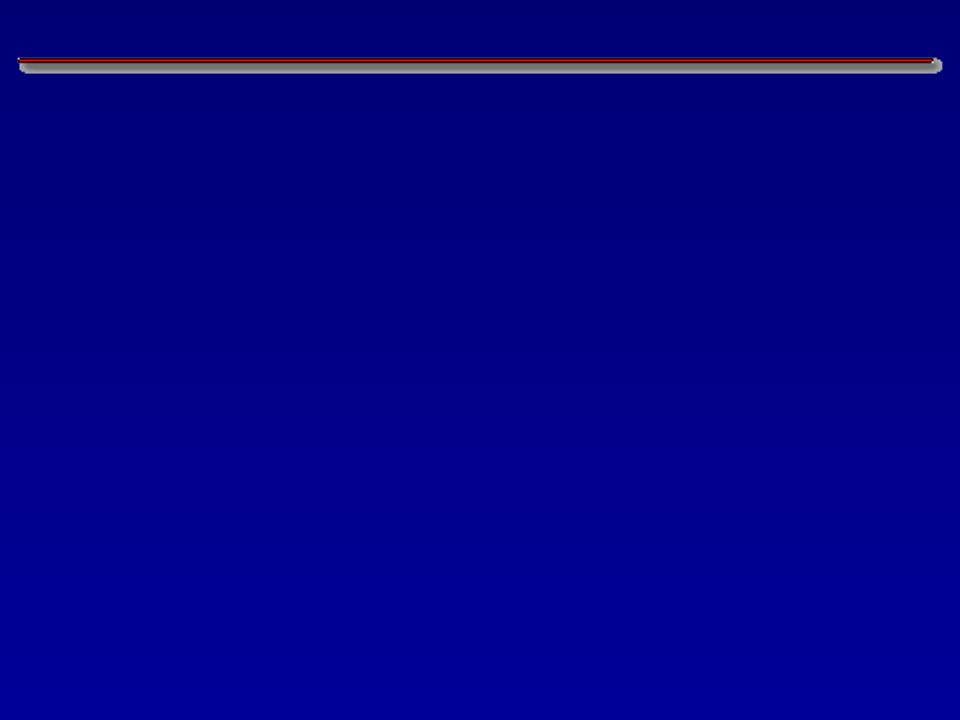
Имена файлов и каталогов (2)
Часть полного имени файла, включающая в себя только имена каталогов, называется path (путь к файлу). Имена каталогов в пути также разделяются символом “/”. Таким образом, полное имя файла выглядит так:
/dirname1/dirname2/.../filename
где dirname1, dirname2... - имена каталогов, а filename -
собственно имя файла.
Имена каталогов и файлов могут состоять как из символов латинского алфавита, так и из специальных символов типа “.”, “,”, “_”, “#” и др. Нельзя использовать в именах символы “/”, “*”, “?”, простые и двойные кавычки. Точка обычно используется для разделения имени файла и его расширения, указывающего на тип файла. Максимальная длина имен файлов и каталогов зависит от конкретной реализации Linux, но обычно это достаночно большое число. Напомним, что регистр букв в именах является значимым.
В.Тихомиров "Введение в Linux" |
30 |
